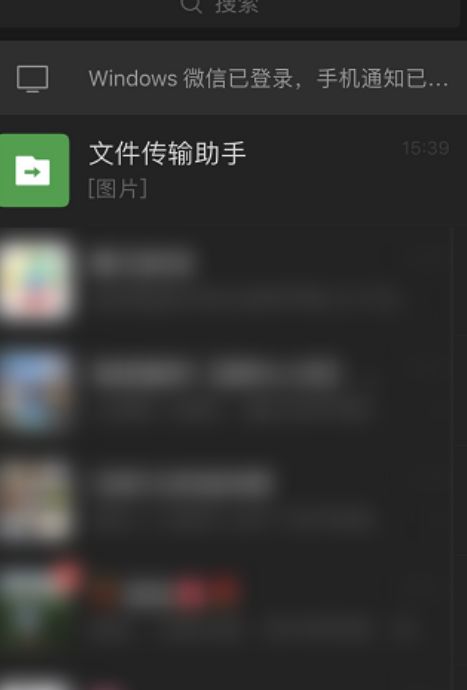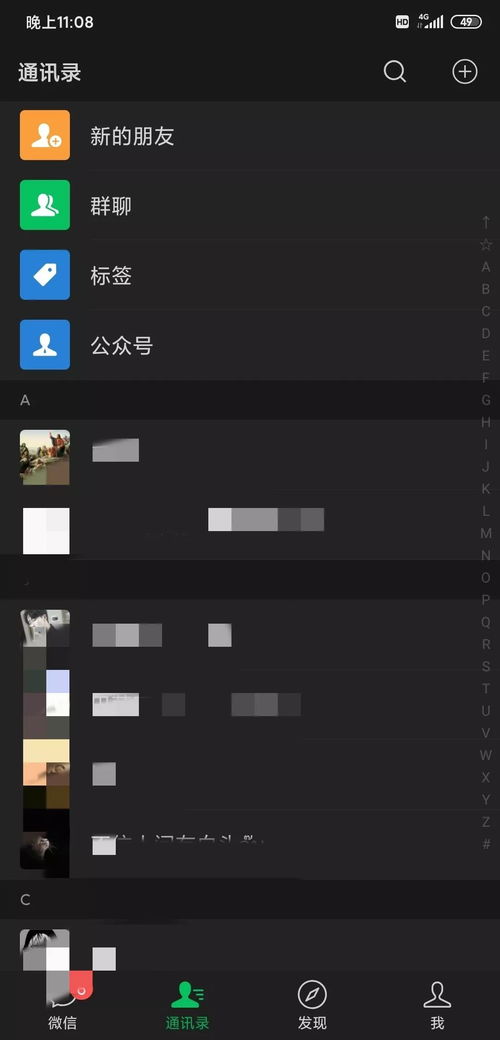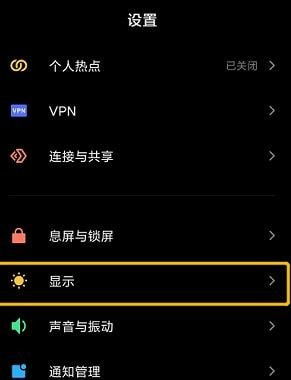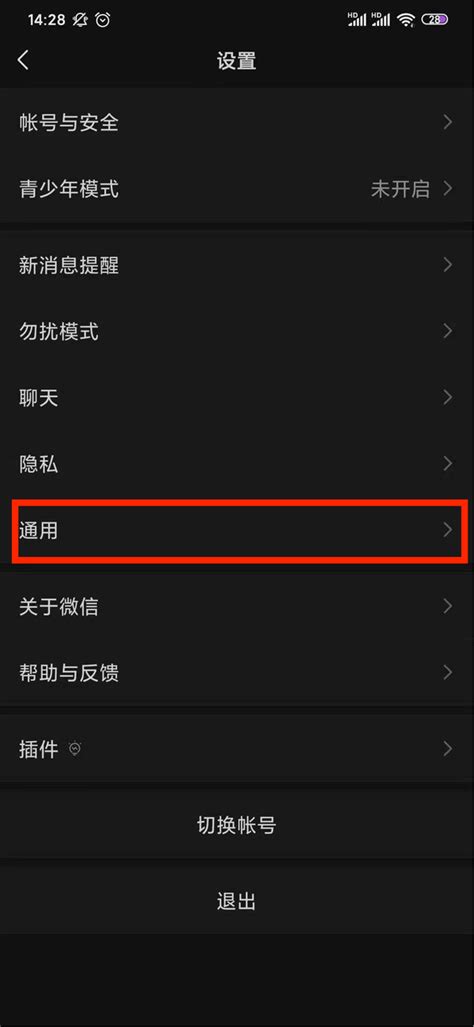如何关闭微信的黑夜模式?
微信关闭黑夜模式的详细步骤

如果你已经开启了微信的黑夜模式,但现在想要关闭它,恢复到默认的白天模式,可以按照以下步骤进行操作。不同版本的微信可能在界面上略有不同,但基本步骤应该是一致的。请根据自己的手机系统(iOS或Android)和微信版本进行相应调整。
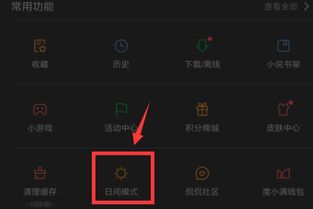
iOS系统用户
1. 打开微信
首先,在你的iOS设备上打开微信应用程序。如果你已经退出了微信,需要重新登录才能继续操作。
2. 进入“我”页面
在微信主界面底部,点击右下角的“我”选项,进入个人中心页面。
3. 打开设置
在“我”页面中,向下滚动,找到并点击“设置”选项。
4. 进入通用设置
在“设置”页面中,继续向下滚动,找到并点击“通用”选项,进入通用设置页面。
5. 关闭深色模式
在“通用”设置页面中,你会看到一个名为“深色模式”或“夜间模式”的选项(具体名称可能因版本而异)。点击这个选项,然后将其设置为“关闭”或“普通模式”。此时,微信应该会立即切换到白天模式。
6. 检查效果
关闭深色模式后,返回到微信主界面,检查是否已经成功切换到白天模式。如果一切正常,你应该能够看到微信的背景颜色变为白色,字体颜色变为黑色。
Android系统用户
1. 打开微信
在你的Android设备上打开微信应用程序。同样,如果你已经退出了微信,需要重新登录才能继续操作。
2. 进入“我”页面
在微信主界面底部,点击右下角的“我”选项,进入个人中心页面。
3. 打开设置
在“我”页面中,向下滚动,找到并点击“设置”选项。
4. 进入通用设置(或聊天设置)
在“设置”页面中,你可能会看到“通用”或“聊天”等选项,具体取决于你的微信版本。如果你的微信版本中有“通用”选项,则点击进入;如果没有,则尝试进入“聊天”或其他可能包含深色模式设置的选项。
5. 关闭深色模式(或夜间模式)
在通用设置或相关页面中,找到“深色模式”或“夜间模式”的选项,并将其设置为“关闭”或“普通模式”。某些版本的微信可能会将这个设置放在“聊天背景”或“界面主题”中,请仔细查找。
6. 检查效果
关闭深色模式后,返回到微信主界面,检查是否已经成功切换到白天模式。你应该能够看到微信的背景颜色变为白色,字体颜色变为黑色。
通过手机系统设置关闭微信深色模式(适用于部分手机)
有些手机品牌或操作系统版本允许用户通过系统设置来统一控制所有应用的深色模式设置。如果你的手机支持这一功能,并且你想要关闭微信的深色模式,也可以尝试以下方法:
1. 打开手机系统设置
在你的手机主屏幕上,找到并点击“设置”应用程序。
2. 进入显示或屏幕设置
在系统设置页面中,找到与显示或屏幕相关的选项,如“显示”、“屏幕”或“亮度与显示”等。
3. 关闭深色模式或夜间模式
在显示或屏幕设置页面中,找到深色模式或夜间模式的选项,并将其设置为“关闭”或“普通模式”。
4. 检查微信效果
关闭手机系统的深色模式后,打开微信应用程序,检查是否已经成功切换到白天模式。需要注意的是,这种方法可能会影响手机上其他支持深色模式的应用程序。
注意事项
1. 微信版本:确保你的微信应用程序是最新版本。旧版本的微信可能不支持深色模式或相关设置选项。
2. 手机系统:不同的手机系统和版本可能对深色模式的支持有所不同。请根据你的手机型号和操作系统版本进行相应的操作。
3. 重启微信:在某些情况下,你可能需要重启微信应用程序才能使设置生效。如果关闭深色模式后微信没有立即切换到白天模式,请尝试重启微信。
4. 检查其他设置:有些用户可能会在微信的聊天背景或界面主题中设置了深色模式相关的样式。在关闭深色模式之前,请确保这些设置没有影响到你的微信界面。
5. 联系微信客服:如果你按照以上步骤操作后仍然无法关闭微信的深色模式,请尝试联系微信客服或查看微信官方网站上的帮助文档以获取更多帮助。
通过以上步骤,你应该能够成功地关闭微信的深色模式并恢复到默认的白天模式。希望这篇文章对你有所帮助!
- 上一篇: 如何启用作业帮的个性化推荐功能
- 下一篇: 探索女性同性情感:理解并识别其独特性
-
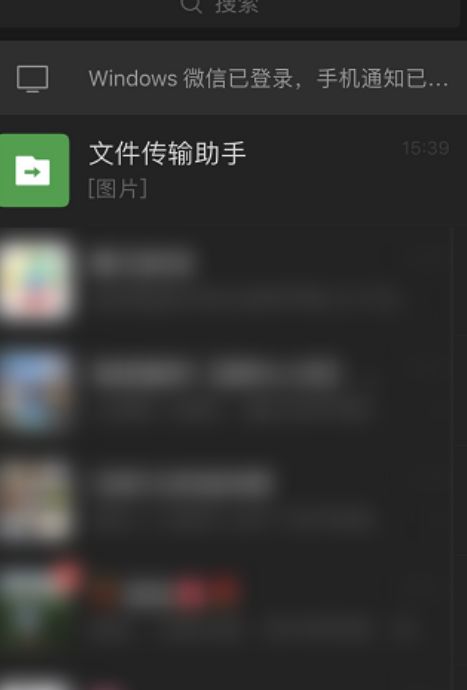 如何轻松关闭微信的黑夜模式?资讯攻略12-07
如何轻松关闭微信的黑夜模式?资讯攻略12-07 -
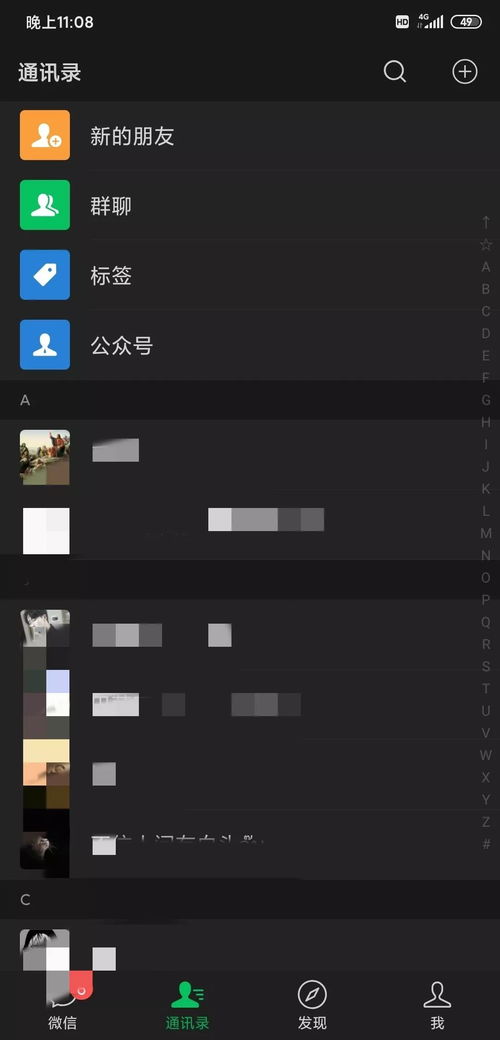 如何开启安卓微信夜间(黑暗)模式资讯攻略11-02
如何开启安卓微信夜间(黑暗)模式资讯攻略11-02 -
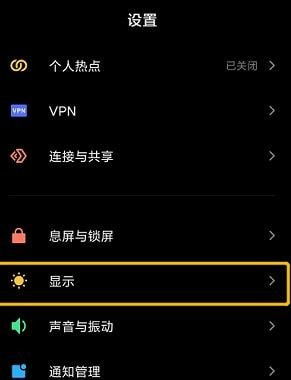 微信黑夜模式开启教程,轻松切换夜间阅读体验!资讯攻略11-02
微信黑夜模式开启教程,轻松切换夜间阅读体验!资讯攻略11-02 -
 如何轻松关闭微信的深色模式资讯攻略12-04
如何轻松关闭微信的深色模式资讯攻略12-04 -
 轻松学会:如何关闭微信的深色模式资讯攻略12-04
轻松学会:如何关闭微信的深色模式资讯攻略12-04 -
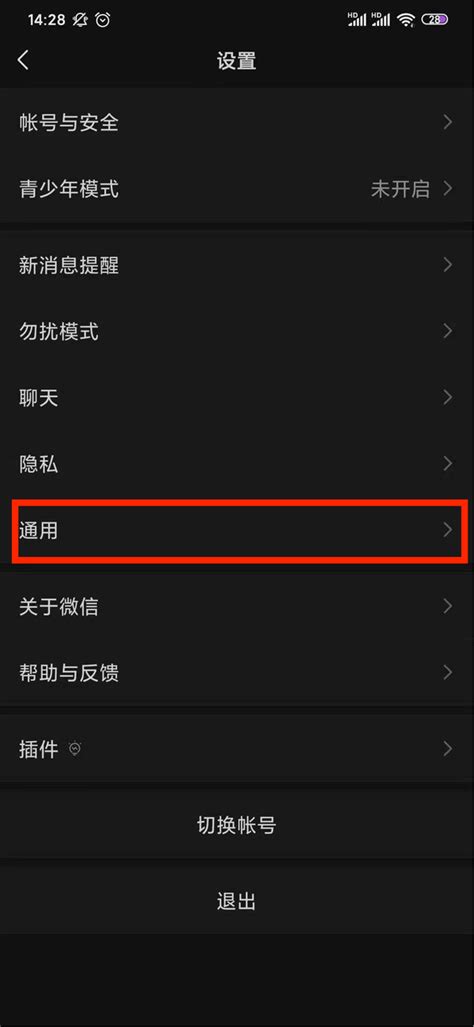 如何关闭微信的深色模式资讯攻略11-05
如何关闭微信的深色模式资讯攻略11-05